Содержание
Как разблокировать iPhone, если заблокирован AppleID и нету чека о покупке — Евгений Сервисов на vc.ru
Статья без лишней воды, только сухие советы от мастера по ремонту и разблокировке устройств Apple.
18 071
просмотров
Предупреждаю заранее.
Не пытайтесь сбросить, прошить устройство, если забыли данные от AppleID. Данный метод не поможет Вам, так как каждый идентификатор AppleID находится в базе у Apple. Вы просто попадете на блокировку активации.
Данная статья подойдет для тех, кто забыл свой логин и пароль от AppleID, а также для тех, кто купил заблокированное устройство с рук или с магазина.
– Пропустите два нижних пункта, если знаете про типы и статусы блокировок.
1. Какие типы блокировок существуют:
– Блокировка активации или Activation Lock – данное окно появляется, если Вы сами забыли логин, пароль или контрольные вопросы от AppleID, а потом сбросили/прошили его в iTunes или в 3utools.
– Блокировка активации данный iPhone был потерян или стерт – устройство в режиме пропажи, найдено, сброшено владельцем.
– Устройство на код-пароле, не знаете пароль от экрана и от AppleID – если устройство привязано к AppleID, а вы помните пароль от него, то можете выполнить прошивку в iTunes или в 3utools. Все данные в свою очередь будут удалены, если Вы не делали копию в iCloud облако.
– AppleID деактивирован, но есть доступ в меню – это та самая блокировка, когда Вы забыли пароль от AppleID и пытаетесь его вспомнить, вводив его много раз.
– iPhone заблокирован, подключитесь к iTunes – такое сообщение Вы получите после 10-ти попыток ввода неправильного пароля.
2. Какие статусы существуют:
iCloud Lock или Find My iPhone: ON – устройство привязано к AppleID
iCloud Status: CLEAN – устройство не в режиме пропажи
iCloud Status: LOST – устройство в режиме пропажи
Find My iPhone: OFF – устройство не привязано к учетной записи AppleID (можно прошивать или делать сброс)
Blacklist Status: Lost or Stolen – устройство в черном списке, украдено или утеряно
Sim-Lock: locked – устройство привязано к сотовому оператору (нет сети)
Примеры экранов с блокировкой Евгений Сервисов
Разблокировать устройство официально можно только этими способами.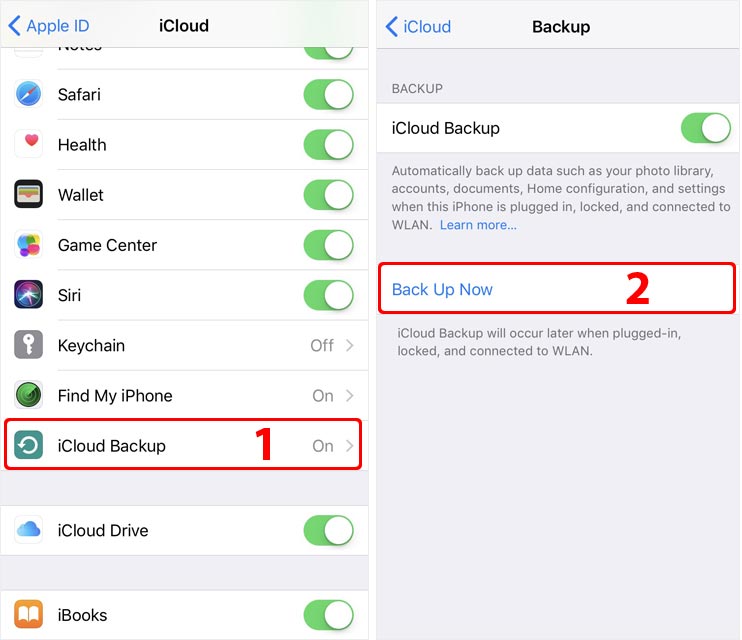 Других аналогов полной официальной разблокировки не существует.
Других аналогов полной официальной разблокировки не существует.
Подскажу только легальные способы:
1. Если чек имеется:
Чек должен быть в отличном состоянии, не рваный и обязательно оригинал именно с того магазина, в котором устройство покупалось. Сверить магазин на чеке можно на моем сайте, заказав платный отчет о магазине продажи и дате активации:
С чеком можете спокойно звонить в Apple поддержку.
Номер для России: 8 800 555 6734
Номера по другим странам есть на сайте Apple.
Обязательно говорите в поддержке, что устройство именно Ваше. Не куплено с рук, не досталось от родственника или друга, а Ваше. Утверждайте, что AppleID создавался давно, что Вы ничего не помните, а контрольные вопросы вводили наугад. После обращения Вам на почту вышлют письмо для загрузки документов. Вы загружаете туда фото чека и ждёте успешного, либо неуспешного ответа в течение 30-ти дней.
2. Если чека не имеется, а также не знаете, где было куплено устройство:
Узнаёте страну продажи, магазин, дату покупки. Сделать это можно на моем сайте, заказав отчет об устройстве:
Сделать это можно на моем сайте, заказав отчет об устройстве:
Пример полного отчета об устройстве Евгений Сервисов
В примере отчета видно:
Purchase Country: russia – страна продажи
Sold By: restore LLC – магазин продажи
Estimated Purchase Date: 20 OCT 2019 – дата покупки
С этими данными можно обратиться в магазин продажи и получить новый чек о покупке, с которым впоследствии можно обратиться в Apple. Для данного способа рекомендуется посещать магазин продажи с коробкой от устройства, чтобы на новом чеке вбили все оставшиеся данные, которых нету в отчете. Если в чеке не укажут IMEI и серийный номер, то можно написать их от руки непосредственно на чеке. Но не все магазины благополучно выдают повторно чеки.
Настоятельно не рекомендуем Вам:
– Подделывать чеки самостоятельно в Photoshop или в других редакторах. Эти действия наказываются УК РФ Статьей 327 о подделке или изготовлении документов.
– Пытаться как-то самостоятельно взломать устройство с помощью программ или физического вмешательства, разобрав аппарат. Данные действия могут привлечь к поломке устройства.
– Делать обход Bypass устройства. Данный метод можно использовать лишь в крайнем случае, а именно, когда не получается разблокировать устройство через поддержку Apple. Продавать устройство с обходом покупателю, не подозревающего о том, что на аппарате выполнен Bypass также наказуемо статьей 159 УК РФ – мошенничество.
Если ни один из способов Вам не помог или имеет другой статус блокировки, доверьте Ваше устройство профессионалам:
Данная статья ни к чему не призывает. Записывайте и сохраняйте пароли и ответы на контрольные вопросы. Никогда не сообщайте свои данные от AppleID мошенникам. При покупке тщательно проверяйте устройства и делайте сброс прямо на месте.
Если остались вопросы, то welcome
Telegram: t.me/unlock_offnik_admin
Статусы и типы блокировок у iPhone смартфонов
Разблокировка устройств от Apple — это большая и сложная тема, которая должна учитывать конкретную ситуацию вашего устройства.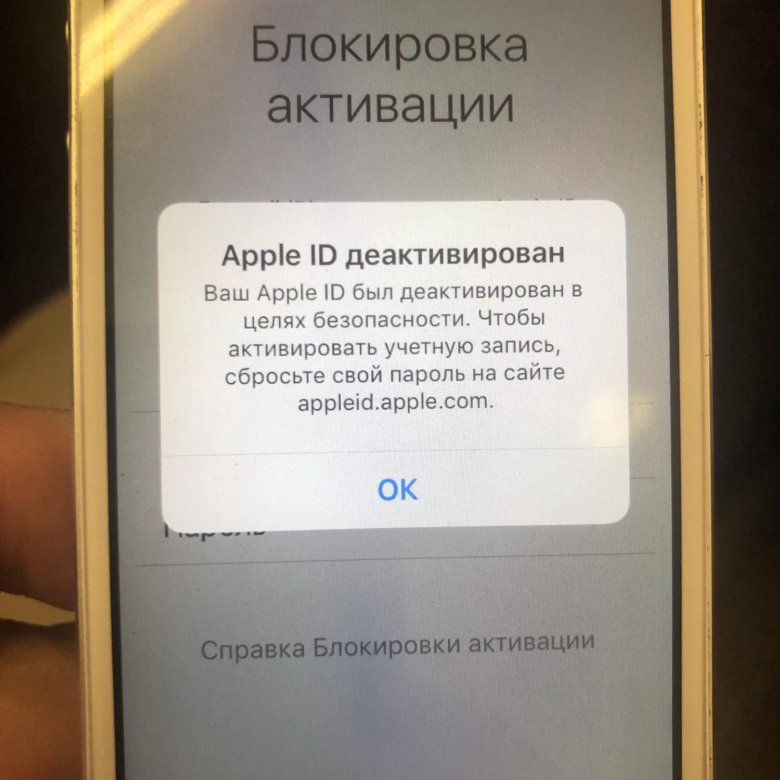 Apple ID — система аутентификации, которая используется во многих продуктах Apple, в том числе iTunes Store, App Store, iCloud и др. Apple ID является учётной записью, которая позволяет пользователям получать доступ к ресурсам Apple. Однако вы можете разобраться, какой тип разблокировки вам нужен, а также узнать нюансы и функции каждой модели. Ни для кого не секрет, что каждая модель и версия операционной системы iOS имеет свои уникальные функции блокировки устройства. Какой бы способ разблокировки смартфона, планшета вы ни выбрали, вам необходимо знать, какая у него блокировка, что вы можете сделать самостоятельно и как это сделать в целом.
Apple ID — система аутентификации, которая используется во многих продуктах Apple, в том числе iTunes Store, App Store, iCloud и др. Apple ID является учётной записью, которая позволяет пользователям получать доступ к ресурсам Apple. Однако вы можете разобраться, какой тип разблокировки вам нужен, а также узнать нюансы и функции каждой модели. Ни для кого не секрет, что каждая модель и версия операционной системы iOS имеет свои уникальные функции блокировки устройства. Какой бы способ разблокировки смартфона, планшета вы ни выбрали, вам необходимо знать, какая у него блокировка, что вы можете сделать самостоятельно и как это сделать в целом.
1. Какие типы блокировок бывают:
1.Блокировка активации или Activation Lock — это окно появляется, если вы забыли свой логин, пароль или контрольные вопросы от AppleID, а затем сбросили / прошили их в iTunes или 3utools.
2. Блокировка активации данный iPhone был потерян или стерт – устройство находится в режиме утери (пропажи), найдено, восстановлено владельцем.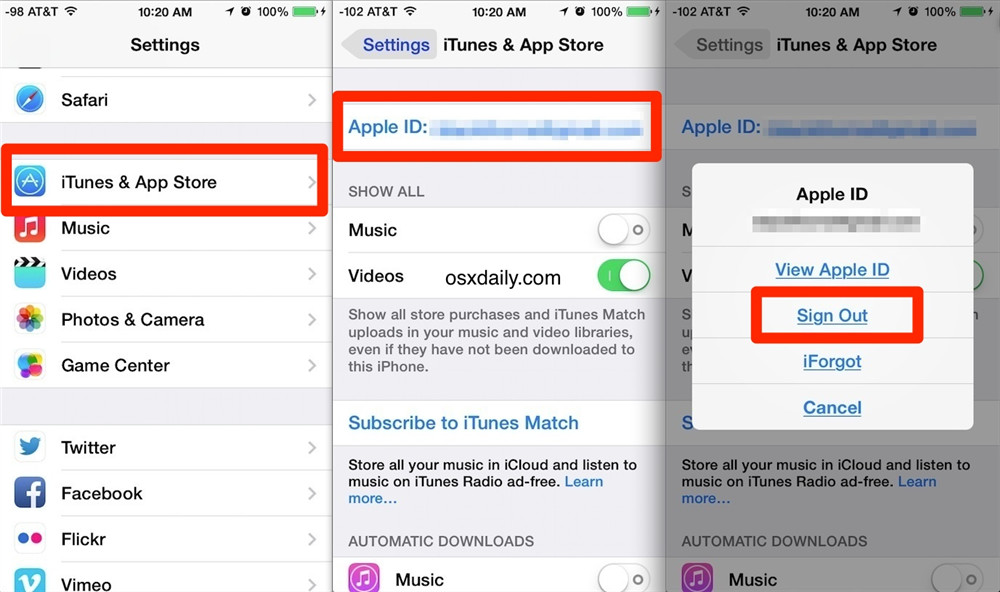
3.Устройство на код-пароле, не знаете пароль от экрана и от AppleID – если устройство привязано к AppleID, а вы помните пароль от него, то можете выполнить прошивку в iTunes или в 3utools. Все данные в свою очередь будут удалены, если Вы не делали копию в iCloud облако.
4.Apple ID деактивирован, но есть доступ в меню – это такая же блокировка, когда вы забываете свой пароль AppleID и пытаетесь его вспомнить, вводив его много раз.
5.iPhone заблокирован, подключитесь к iTunes – вы получите это сообщение после 10 попыток ввести неверный пароль.
2. Какие статусы существуют:
1. iCloud Lock или Find My iPhone: ON – устройство привязано к AppleID
2. iCloud Status: CLEAN – устройство не в режиме пропажи
3. iCloud Status: LOST / ERASED – iCloud включен, в режиме пропажи или стертый
4. iCloud: OFF — iCloud выключен
iCloud: OFF — iCloud выключен
5. Find My iPhone: OFF – устройство не привязано к учетной записи AppleID (можно прошивать или делать сброс)
6. Blacklist Status: Lost or Stolen – устройство в черном списке, украдено или утеряно
7. Sim-Lock: locked – устройство привязано к сотовому оператору (нет сети)
8. Sim-Lock: Unlocked — устройство не заблокировано на оператора.
Как самостоятельно разблокировать устройство с AppleID в статусе CLEAN, если есть или нет квитанции
Только так вы сможете официально разблокировать свое устройство:
1. Если имеется чек:
Чек должен быть в отличном состоянии, не порван и быть оригиналом из магазина, в котором вы приобрели устройство. Вы можете проверить магазин по чеку на моем сайте, запросив оплаченный отчет о продаже в магазине и дату активации: .Благодаря чеку, можно смело звонить в службу поддержки Apple. Номер для России: 8-800-555-67-34.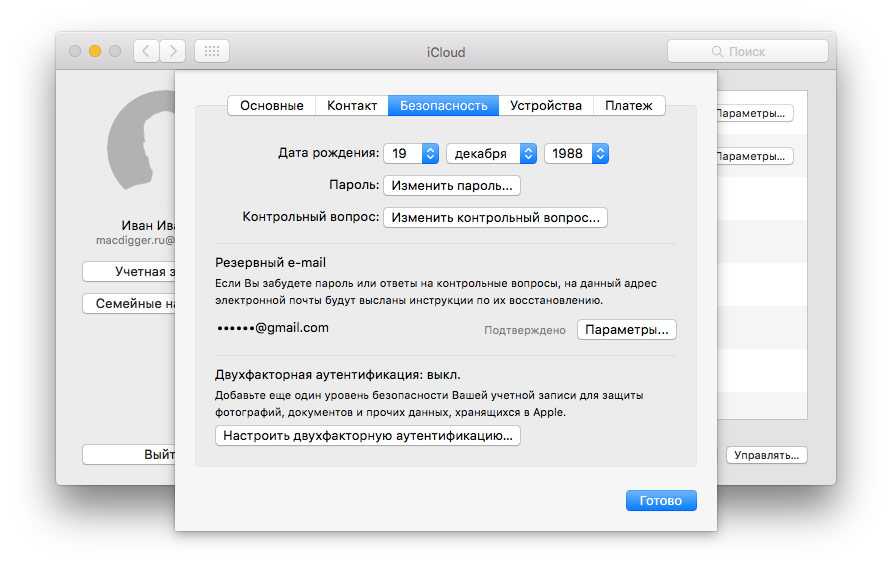 Номера для других стран доступны на веб-сайте Apple.
Номера для других стран доступны на веб-сайте Apple.
Не забудьте сообщить в службу, что устройство ваше. Куплен не с рук, получен не от родственника или друга, а ваш. Утверждают, что AppleID был создан очень давно, что вы ничего не помните и что контрольные вопросы вводились случайным образом. После связи с вами, на ваш адрес электронной почты будет отправлено письмо для отправки документов. Вы отправляете фотографию квитанции и ждете успешного или неудачного ответа в течение 30 дней.
2. Если не имеется чек, а также не в курсе, где было куплено устройство:
Уточняйте страну продажи, магазин, дату покупки. Вы можете сделать это на моем веб-сайте, запросив отчет об устройстве:
Пример полного отчета для устройства показано:
Purchase Country: russia – страна продажи
Sold By: restore LLC – магазин продажи
Estimated Purchase Date: 20 OCT 2019 – дата покупки
С этой информацией вы можете пойти в магазин и получить новое подтверждение покупки, с которым вы можете связаться с Apple. Для этого метода рекомендуется посетить торговый магазин с коробкой устройства, чтобы все остальные данные, которые не отображаются в отчете, можно было ввести в новый чек. Если в чеке не указаны IMEI и серийный номер, вы можете вручную ввести их прямо в чек. Но не все магазины переоформляют чеки.
Для этого метода рекомендуется посетить торговый магазин с коробкой устройства, чтобы все остальные данные, которые не отображаются в отчете, можно было ввести в новый чек. Если в чеке не указаны IMEI и серийный номер, вы можете вручную ввести их прямо в чек. Но не все магазины переоформляют чеки.
3. Либо можете воспользоваться услугами нашего сайта по официальной отвязке любой модели iPhone от айклауда.
«Ваша учетная запись отключена в AppStore и iTunes»
Иногда на вашем устройстве может появиться сообщение об ошибке « Ваша учетная запись отключена в AppStore и iTunes ». Обычно эта ошибка возникает, когда вы последовательно вводите неверные учетные данные для входа.
Таким образом, быстрое решение этой проблемы состоит в сбросе пароля. Но что, если проблема не устранена? Ну паниковать все же не надо.
В этой статье мы подробно рассмотрим возможные причины и способы устранения этого сообщения об ошибке.
Почему моя учетная запись отключена в App Store и iTunes?
Вот несколько основных причин, по которым ваша учетная запись может быть отключена в App Store и iTunes.
- Несколько неудачных попыток входа в систему
- Неактивная учетная запись Apple ID
- Неоплаченные счета или спорные платежи
- Нарушение безопасности
- Неверные настройки даты и времени
Как исправить отключенную учетную запись в AppStore и iTunes?
При многократном неправильном входе в систему ваша учетная запись Apple ID станет неактивной. Повторно активировать и ввести пароль можно только через 24 часа. Итак, если вы помните пароль, внимательно введите правильный.
Имейте в виду, что если вы продолжите вводить неправильный пароль, ваша учетная запись может быть даже отключена навсегда.
Кроме того, могут возникнуть проблемы с iTunes или AppStore. Попробуйте войти в учетную запись через веб-браузер и посмотрите, решит ли это вашу проблему.
Если проблема не устранена, давайте приступим к следующим исправлениям.
Сброс пароля Apple
Если вы относитесь к числу тех, кто внес изменения и забыл свой пароль, Apple предоставляет вам возможность сбросить его. Этот метод является одним из самых простых способов восстановить вашу учетную запись Apple ID.
Этот метод является одним из самых простых способов восстановить вашу учетную запись Apple ID.
Вот пошаговое руководство о том, как это сделать.
На iPhone
- Перейдите в приложение Настройки .
- Нажмите на баннер Apple ID .
- Нажмите на опцию Пароль и безопасность .
- Нажмите Изменить пароль.
- Теперь введите пароль вашего iPhone.
- Введите новый пароль и повторите его для подтверждения.
На Mac
- Перейдите в строку меню и нажмите Логотип Apple .
- Нажмите на Системные настройки вариант.
- Дважды щелкните значок Apple ID .
- На левой панели выберите Пароль и Безопасность 9кнопка 0004.
- Нажмите кнопку Изменить пароль .
- Теперь введите свой пароль Mac и нажмите кнопку Разрешить , чтобы внести изменения в свою учетную запись.

- Теперь введите новый пароль и повторите его еще раз, чтобы подтвердить его.
- Наконец, нажмите кнопку Изменить , чтобы применить изменения.
Разблокировка учетной записи
Если вы не можете сбросить пароль с помощью вышеуказанных методов, мы предлагаем вам перейти на веб-сайт iforgot.apple.com, чтобы разблокировать свою учетную запись. Вот несколько шагов, которым вы можете следовать.
- Откройте веб-браузер.
- Введите https://iforgot.apple.com в URL-адресе.
- Введите адрес электронной почты, связанный с вашим Apple ID, и нажмите Продолжить.
- Теперь введите номер телефона, который вы использовали для своего Apple ID.
- На другие ваши устройства Apple будет отправлено уведомление.
- Нажмите кнопку Показать или нажмите Разрешить во всплывающем уведомлении.
- Введите пароль устройства и новый пароль Apple ID.

Обновите свой способ оплаты
Могут возникнуть проблемы с обработкой платежей приложения из-за отсутствия средств на вашем основном платежном счете. В результате ваша учетная запись может быть отключена. Мы предлагаем вам либо обновить, либо изменить способ оплаты. Вот как вы можете это сделать.
На iPhone
- Запустите приложение «Настройки» на устройстве iOS.
- Нажмите на баннер Apple ID в верхнем меню.
- Выберите Оплата и доставка 9вариант 0004.
- Введите пароль вашего устройства или Touch/Face ID.
- Здесь вы можете обновить свой платеж или добавить другой способ оплаты.
На Mac
- Откройте свой Apple Store.
- В левом нижнем углу нажмите на свое имя.
- Теперь перейдите в верхний угол и нажмите Просмотр информации.
- Щелкните гиперссылку Управление платежами .
- Здесь вы можете обновить или добавить новый способ оплаты.

Примечание: Если у вас есть какие-либо неоплаченные платежи за приложение, мы рекомендуем вам немедленно списать их.
Выйдите и снова войдите в свой Apple ID
Иногда ваше устройство может не подтверждать, что вы вошли в свою учетную запись. Таким образом, быстрый метод устранения неполадок, который вы можете применить, — это выйти и снова войти в свою учетную запись Apple ID.
Вот как это сделать.
На iPhone
- Запустите приложение Настройки .
- Нажмите на баннер Apple ID .
- Выберите опцию Носители и покупки .
- Теперь нажмите на опцию Выход .
- Нажмите кнопку Выйти еще раз, чтобы подтвердить свои действия.
- Теперь запустите App Store.
- Нажмите на значок своего профиля и войдите в систему, используя свой Apple ID.
На Mac
- Используйте сочетание клавиш Command + пробел, чтобы открыть поиск Spotlight.

- Введите Системные настройки и нажмите Enter.
- Выберите значок Apple ID .
- На вкладке Обзор нажмите кнопку Выйти .
- Установите флажки для данных iCloud, копию которых вы хотите сохранить на Mac, и следуйте инструкциям на экране.
- Введите свой пароль Apple и нажмите OK.
- Теперь перезагрузите устройство и снова запустите системные настройки.
- Наконец, выберите Кнопка входа в правом верхнем углу.
Настройка даты и времени
Неправильные настройки даты и времени на вашем устройстве могут создать проблемы при подключении к серверам Apple. Это также может привести к появлению ошибки отключения учетной записи. Вот как вы можете настроить дату и время на правильные настройки.
На iPhone
- Откройте приложение Настройки .
- Прокрутите вниз и нажмите Общие.

- Теперь прокрутите и коснитесь Дата и время опция.
- Переместите переключатель для Установить автоматически.
- Если вы по-прежнему видите, что дата и время установлены неправильно, вы можете настроить и обновить их вручную.
На Mac
- Перейдите к логотипу Apple и нажмите Системные настройки .
- Дважды щелкните параметр Дата и время .
- Теперь щелкните значок Lock в нижнем углу.
- Введите пароль вашего Mac или используйте Touch ID.
- На вкладке Дата и время установите флажок Установить дату и время автоматически.
- Если вы по-прежнему видите ошибку с датой и временем, вы также можете настроить ее вручную.
Обратитесь в службу поддержки Apple
Если ни один из вышеперечисленных способов не помог решить вашу проблему, мы рекомендуем вам обратиться в службу поддержки Apple. Известно, что представители Apple быстро признают проблему.
Известно, что представители Apple быстро признают проблему.
Кроме того, они могут оказать вам дополнительную помощь и даже решить вашу проблему. Вы можете связаться с ними через веб-сайт поддержки или из его версии приложения.
Apple ID Отключить? Как быстро разблокировать в 2022 году
Брэдли Джонатан
| 15 сентября 2022 г.
Журналист-ветеран, посвятивший себя освещению последних технологических инноваций в области смартфонов. Он сам тестирует все методы, чтобы предоставить беспристрастное руководство по всем проблемам с iPhone.
Ваш Apple ID может быть отключен по нескольким причинам. Во-первых, вы можете забыть его, или бывают случаи, когда вы вводите неправильный пароль слишком много раз. Кроме того, ваш iPhone могут взломать, или вы могли забыть оплатить расходы в магазине Apple в течение длительного времени.
Во всех вышеперечисленных случаях вы получите предупреждающее сообщение о блокировке, что приведет к отключению вашего Apple ID по соображениям безопасности.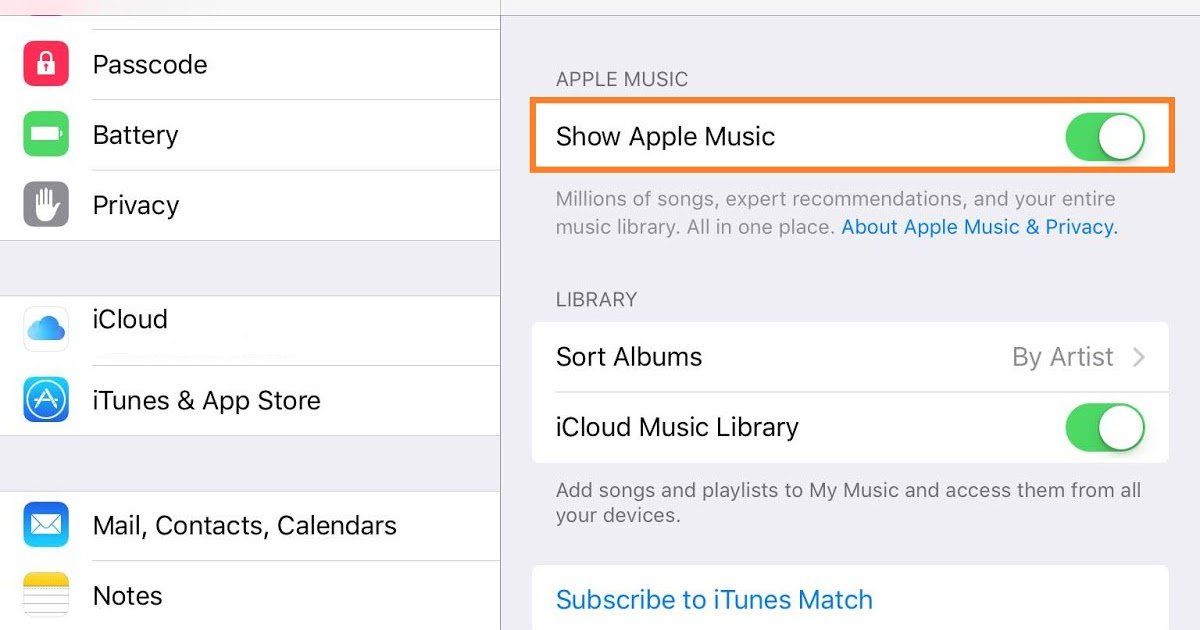 Если вы получили предупреждающее сообщение, то эта статья как раз для вас.
Если вы получили предупреждающее сообщение, то эта статья как раз для вас.
Он поможет вам , как разблокировать или удалить отключенный Apple ID . Помимо этого, он также познакомит вас с LockAway , отличным сторонним инструментом для стирания существующего Apple ID без каких-либо хлопот. Итак, давайте восстановим ваш Apple ID!
Часть 1. Что означает, что мой Apple ID отключен?
Прежде чем мы перейдем к симптомам и причинам отключения вашего Apple ID, давайте быстро обсудим, что такое Apple ID на самом деле. В двух словах, это учетная запись, которую вы используете для доступа к таким службам Apple, как App Store, Apple Music, iCloud, iMessage, FaceTime и другим. Вы можете входить во все сервисы Apple, используя один Apple ID и пароль.
Вот симптомы точки, когда ваш ID больше не доступен:
Когда на экране появляется одно из следующих предупреждающих сообщений, ваш Apple ID отключен:
- «Apple ID отключен по соображениям безопасности»,
- «Вы не можете войти, так как ваша учетная запись отключена по соображениям безопасности» или
- «Этот Apple ID заблокирован по соображениям безопасности».

После получения одного из вышеуказанных сообщений ваш телефон автоматически заблокирует Apple ID в качестве меры безопасности.
Вот причины, которые могут привести к таким неудобствам:
- Вы слишком много раз подряд ввели неверные имена пользователей или пароли Apple ID.
- Кто-то взломал ваш Apple ID или пытается получить несанкционированный доступ.
- У вас есть непогашенная задолженность или какие-либо спорные платежи в магазине Apple. Они могут включать неоплаченный iTunes. Таким образом, пока вы не заплатите, Apple может отключить ваш идентификатор и права на покупку.
- Вы давно не пользовались своей учетной записью Apple.
Часть 2: Как разблокировать отключенный Apple ID
Способ 1: Разблокировать Apple ID с помощью двухфакторной аутентификации
Если у вас есть другие надежные продукты Apple, такие как Mac, iPhone, iPad или Apple Watch, вы можете использовать их для сбросьте и разблокируйте свой Apple ID.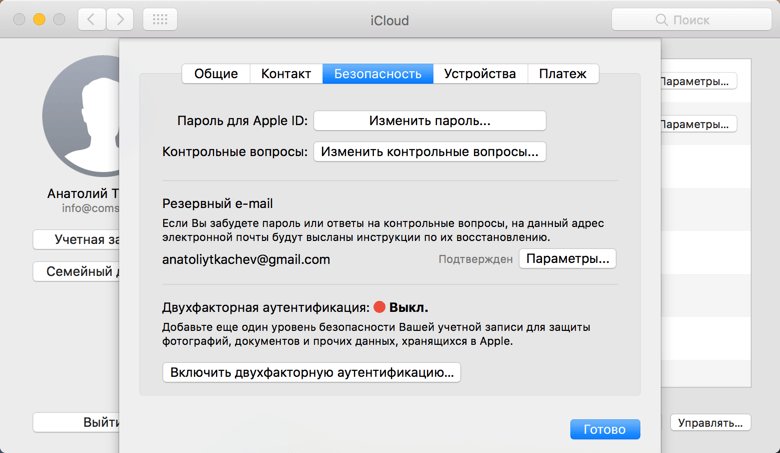 Это можно сделать с помощью «двухфакторной аутентификации». Apple сгенерирует и отправит случайный код на одно из этих устройств, которое вы включили для сброса пароля.
Это можно сделать с помощью «двухфакторной аутентификации». Apple сгенерирует и отправит случайный код на одно из этих устройств, которое вы включили для сброса пароля.
Двухфакторная аутентификация — iPad и iPhone
Вот шаги, которые вы можете выполнить, чтобы восстановить свой Apple ID:
- Шаг 1: Сначала посетите https://iforgot.apple.com/.
- Шаг 2: Затем используйте имя пользователя Apple ID для входа в свою учетную запись.
- Шаг 3: После ввода номера телефона нажмите «Продолжить».
- Шаг 4: Вы получите уведомление от Apple на свое устройство, привязанное к вашему Apple ID.
- Шаг 5: Используйте уведомление для сброса пароля.
Способ 2. Разблокируйте Apple ID с помощью электронной почты для восстановления или контрольных вопросов в службе iForgot
Если вы, к сожалению, забыли свой пароль и не включили двухфакторную аутентификацию, вы можете воспользоваться службой Apple iForgot.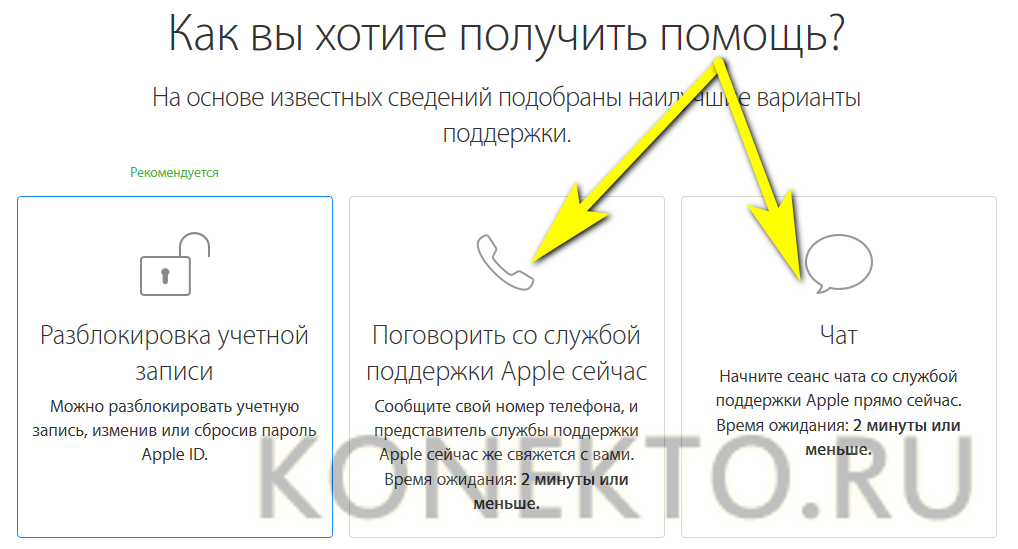 Однако вам придется пройти этапы проверки личности. Они будут включать контрольные вопросы и адрес электронной почты для восстановления, который вам понадобится для разблокировки вашей учетной записи.
Однако вам придется пройти этапы проверки личности. Они будут включать контрольные вопросы и адрес электронной почты для восстановления, который вам понадобится для разблокировки вашей учетной записи.
разблокировать iphone без пароля через режим восстановления itunes
Вот шаги, которые вам нужно будет выполнить при использовании службы iForgot:
- Шаг 1: Найдите https://iforgot.apple.com/
- Шаг 2: Введите свой Apple ID и нажмите «Продолжить».
- Шаг 3: Вам будет задано несколько вопросов. Это часть общей проверки. Таким образом Apple гарантирует, что человек, пытающийся получить доступ к идентификатору, действительно является действительным владельцем.
- Шаг 4: Далее вам нужно будет ввести номер своего мобильного телефона и адрес электронной почты.
- Шаг 5: После процесса проверки вы получите набор инструкций, и вам нужно будет следовать им, чтобы получить доступ к вашему Apple ID.

Способ 3: разблокировка Apple ID с помощью восстановления учетной записи
До сих пор описанные методы требовали наличия доверенного устройства или контрольных вопросов. Что произойдет, если у вас нет доступа ни к одному устройству Apple? В этом случае вы можете использовать опцию восстановления учетной записи, чтобы разблокировать свой Apple ID.
Двухэтапная проверка — введите ключ восстановления
Для этого процесса необходимо сгенерировать код восстановления. Если вам повезло и у вас есть ключ восстановления, который вы получили при включении двухэтапной проверки, разблокировка идентификатора не займет много времени. Весь процесс может быть бесшовным, если у вас есть правильные настройки безопасности.
Вот шаги, которые вы можете выполнить, чтобы разблокировать телефон с помощью опции восстановления учетной записи:
- Шаг 1: Посетите веб-сайт iForget и введите свое имя пользователя Apple ID. Если вы столкнетесь с трудностями при запоминании своего идентификатора, вы можете использовать старый адрес электронной почты, который вы использовали в прошлом.

- Шаг 2: Apple задаст вам несколько контрольных вопросов или может попросить вас ввести свой номер телефона. Следуйте инструкциям, чтобы подтвердить свою личность.
- Шаг 3: Поскольку вы не можете использовать свое устройство Apple, вы увидите вариант «Не удается получить доступ к вашему (устройству)?»
- Шаг 4: Вы получите 6-значный код подтверждения на номер телефона, привязанный к вашей учетной записи Apple.
- Шаг 5: Apple может запросить у вас длинный ключ восстановления, который вы получили при настройке двухэтапной проверки. Введите этот ключ, чтобы разблокировать свою учетную запись.
Способ 4: обратитесь в службу поддержки Apple
Поддержка Apple Official Pic
Если ни один из вышеперечисленных вариантов не работает для вас, вы всегда можете обратиться в службу поддержки Apple за помощью, когда ваш Apple ID отключен. Связаться с ними можно несколькими способами.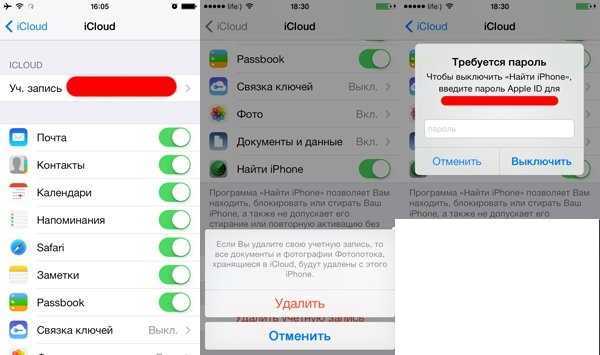 Это:
Это:
- Вы можете запланировать звонок в службу поддержки Apple.
- Вы можете выбрать вариант живого чата со службой поддержки Apple.
- Вы можете посетить местный магазин Apple и попросить представителей Apple помочь вам решить проблему, с которой вы столкнулись.
Способ 5. Разблокировка Apple ID с помощью LockAway
Вышеуказанные методы включают наиболее доступные варианты, которые можно использовать, если вы забыли свой Apple ID. Некоторые из других вариантов, которые вы найдете, могут оказаться не такими эффективными. Самый распространенный и существенный недостаток вариантов, которые упоминались до сих пор, заключается в том, что они довольно сложны.
Скорее всего, вы потратите много времени, ничего не добившись. Итак, какой еще вариант остается, если ничего не работает?
Ну, вы можете сменить дорогу и использовать профессиональный и эффективный инструмент. Mobitrix LockAway — разблокировать пароль iPhone поможет вам удалить существующий Apple ID, а также учетную запись iCloud на активированном устройстве. После этого вы можете восстановить все службы iCloud вместе со всеми функциями Apple, войдя в новую учетную запись.
После этого вы можете восстановить все службы iCloud вместе со всеми функциями Apple, войдя в новую учетную запись.
LockAway предлагает практичное решение для удаления Apple ID. Это простой метод, который выполняет работу в несколько кликов. Вот некоторые из его преимуществ, о которых стоит упомянуть:
- Это легко, так как он мгновенно удаляет Apple ID за три шага.
- Действует, так как поддерживает все версии iPhone и iOS.
- Это на 100% безопасно, так как защищает конфиденциальность ваших данных и разблокирует ваш iPhone самостоятельно дома.
- Предлагается полная поддержка iPhone 5s-14 и iOS 12/13/14/15/16 и более поздних версий.
LockAway может удалять различные идентификаторы Apple ID. Вот что он может и чего не может:
- Может помочь, если вы забыли пароль Apple ID или Apple ID заблокирован
- Невозможно стереть iPhone
- Невозможно отключить FMI
Mobitrix LockAway — Разблокировать Apple ID — Главная
Вот как вы можете удалить свой Apple ID:
- Шаг 1: Подключите устройство к компьютеру.

- Шаг 2: Далее выберите режим разблокировки Apple ID.
- Шаг 3: Нажмите удалить Apple ID.
После удаления Apple ID вы можете:
- Измените его на другой Apple ID или создайте новый.
- Наслаждайтесь всеми услугами iCloud, а также функциями Apple ID.
- Выключить Легко найти свой iPhone или iPad.
- Прекратить отслеживание с помощью предыдущего идентификатора применения.
Часть 3: Как защитить свой Apple ID
Теперь, когда вы успешно разблокировали свой Apple ID или создали новый, удалив старый с помощью кода доступа Mobitrix LockAway — Unlock iPhone, вы можете вернуться к своей обычной рутине использования ваш телефон. Однако, чтобы предотвратить повторение этой проблемы в будущем, когда вам придется потратить столько же времени, вот несколько выводов или советов, из которых вы можете извлечь уроки:
- 1. Всегда выбирайте надежный пароль, который легко запомнить.
 Не используйте тот же пароль, который вы использовали для других устройств и учетных записей.
Не используйте тот же пароль, который вы использовали для других устройств и учетных записей. - 2. Помните о том, что есть сообщения, выдающие себя за сообщения Apple; однако на самом деле это просто набор мошеннических электронных писем и мошенничества. Они попросят вас войти в свой Apple ID. Не нажимайте никакие кнопки, если вы не запросили какие-либо действия на доверенном устройстве.
Сводка
В этой статье подробно анализируется, почему ваш Apple ID может быть отключен. Он предлагает несколько методов, которые вы можете использовать, чтобы разблокировать свой идентификатор. Короче говоря, вы можете либо использовать метод двухфакторной аутентификации на устройствах, которые вы включили, либо выбрать доступ к своему идентификатору с помощью метода восстановления.
Вам нужно будет ответить на несколько контрольных вопросов в службе iForgot, чтобы получить ключ восстановления. Если эти методы не работают, то следует обратиться в службу поддержки Apple.
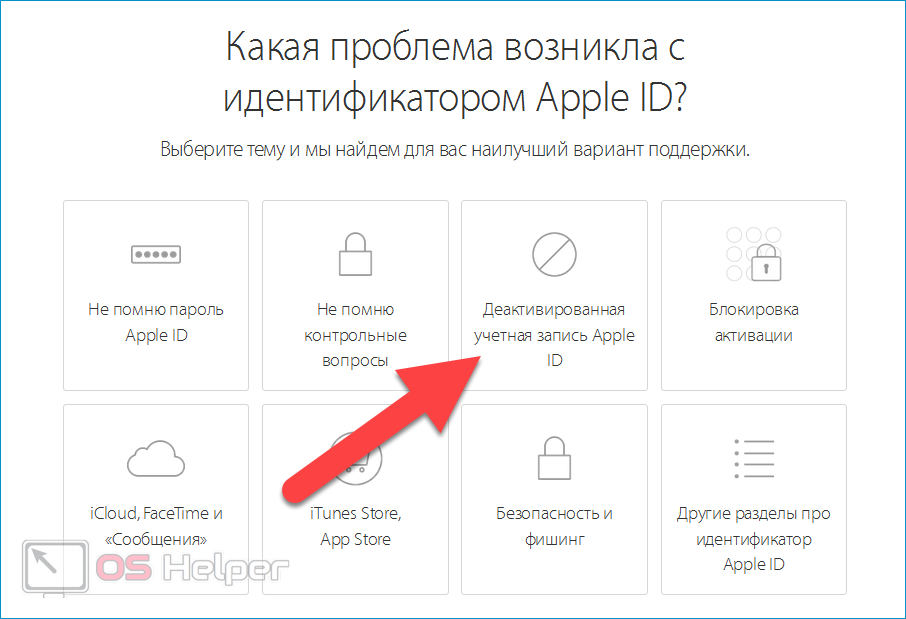


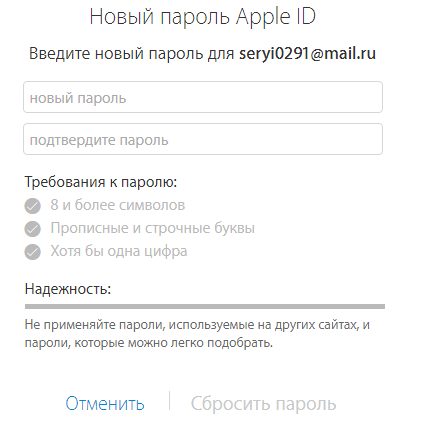




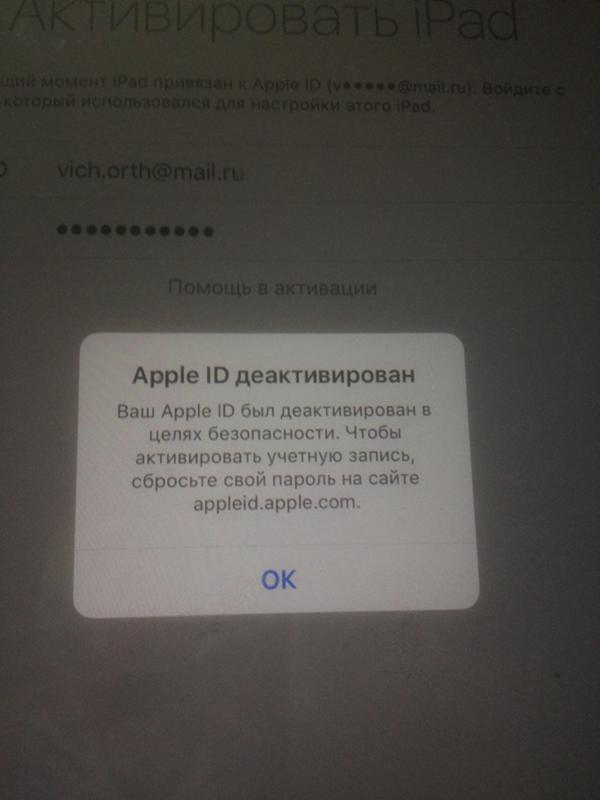
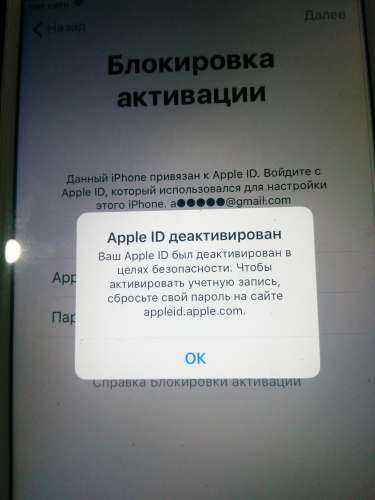 Не используйте тот же пароль, который вы использовали для других устройств и учетных записей.
Не используйте тот же пароль, который вы использовали для других устройств и учетных записей.